Satura rādītājs
Ja nevarat noņemt Microsoft kontu no operētājsistēmas Windows 10, jo konta opcijās nav pogas "Noņemt", turpiniet lasīt tālāk. Ir iemesli, kāpēc lietotāji vēlas noņemt Microsoft kontu no ierīces. Dažiem lietotājiem tas var būt darba apsvērumu dēļ, konfidencialitātes apsvērumu dēļ vai lai nodotu sava datora īpašumtiesības citiem lietotājiem.
Daži Windows 10 lietotāji sūdzas, ka nevar noņemt savu Microsoft kontu no Windows 10, jo iestatījumos "E-pasts un konti" nav pogas "Noņemt".

Šajā rakstā esam apkopojuši dažus risinājumus, lai varētu noņemt Microsoft kontu no operētājsistēmas Windows 10, ja nav pieejama poga "IZGRIEZT".
Kā salabot: nav iespējams noņemt Microsoft kontu, jo operētājsistēmā Windows 10 vai Windows 11 nav pogas "Noņemt".
- 1. metode: Pārejiet uz vietējo kontu.2. metode: Atvienojiet Microsoft kontu no "Piekļūt darbam vai skolai".3. metode: Pārtrauciet automātisko pierakstīšanos Microsoft kontā no citām programmām.4. metode: Noņemiet ierīci no Microsoft konta iestatījumu lapas.
1. metode: Pārejiet uz vietējo kontu.
Lai noņemtu Microsoft kontu no operētājsistēmas Windows 10 (vai Windows 11), ir jāpiesakās operētājsistēmā Windows, izmantojot vietējo kontu. Tātad, ja esat pierakstījies operētājsistēmā Windows, izmantojot Microsoft kontu, un tas ir vienīgais MS konts operētājsistēmā Windows,* vispirms pārejiet uz vietējo kontu un pēc tam noņemiet MS kontu.
Piezīme: Ja sistēmā Windows jau izmantojat vietējo kontu vai vēlaties noņemt sekundāro Microsoft kontu, bet to nevarat izdarīt, pāriet pie nākamās metodes.
1. Preses Windows  + I vienlaicīgi, lai atvērtu Windows iestatījumus.
+ I vienlaicīgi, lai atvērtu Windows iestatījumus.
2. vietnē Konti opcijas, noklikšķiniet uz Jūsu informācija.
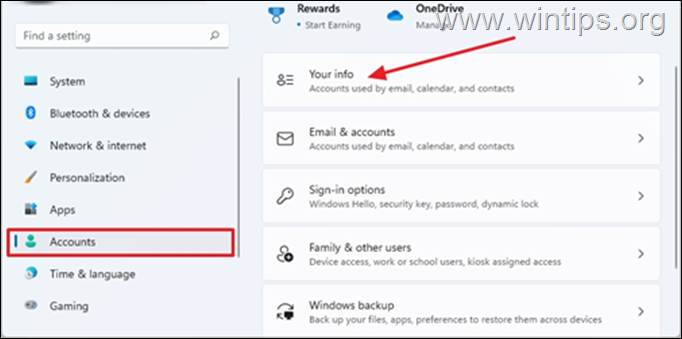
3. Noklikšķiniet uz Tā vietā pierakstieties, izmantojot vietējo kontu
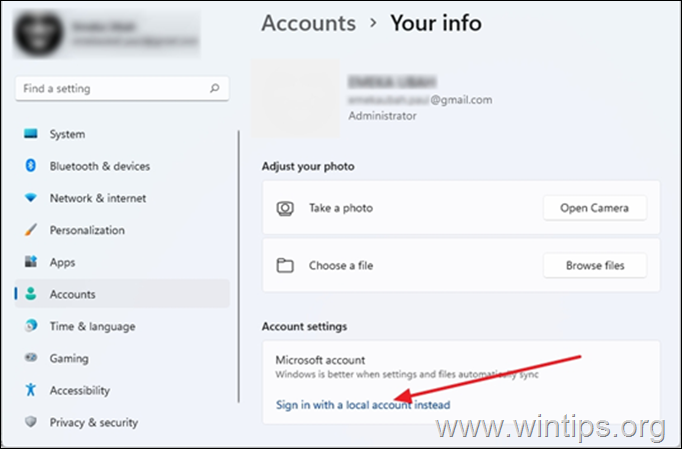
4. Kad tiek parādīts pieprasījums pārliecināties, vai vēlaties pārslēgties uz vietējo kontu, noklikšķiniet uz Nākamais .
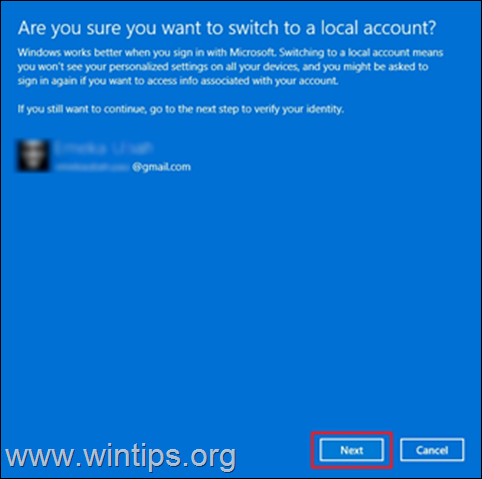
5. Ievadiet Microsoft konta pašreizējo paroli* un pēc tam noklikšķiniet uz OK .
Piezīme: Ja tiek aicināts ievadīt PIN kodu, ievadiet savu pieteikšanās PIN kodu.
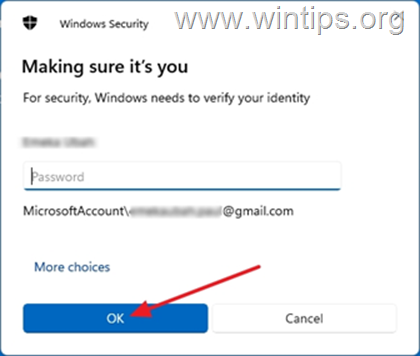
6. Pēc tam ievadiet lietotājvārds vietējam kontam un pēc izvēles parole un paroles mājiens.* Kad tas ir izdarīts, noklikšķiniet uz Nākamais .
Piezīme: lietotājvārds ir obligāts, bet parole un paroles mājiens nav obligāti.
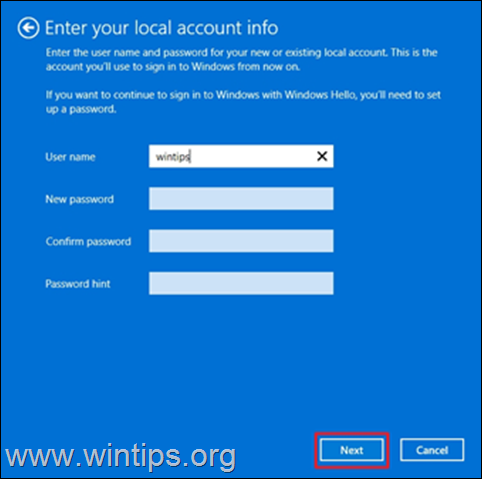
7. Visbeidzot noklikšķiniet uz Izrakstīties un pabeigt izrakstīties no Windows, izmantojot Microsoft kontu.
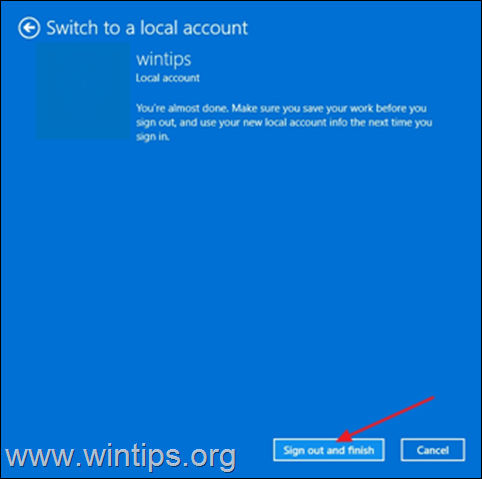
8. Tagad jums tiks pieprasīts pieteikties tikko izveidotajā vietējā kontā. Pieteikšanās .
9. Spiediet Windows  + I taustiņus, lai atkal atvērtu Windows iestatījumus.
+ I taustiņus, lai atkal atvērtu Windows iestatījumus.
10. Atlasiet Konti un noklikšķiniet uz E-pasti un konti
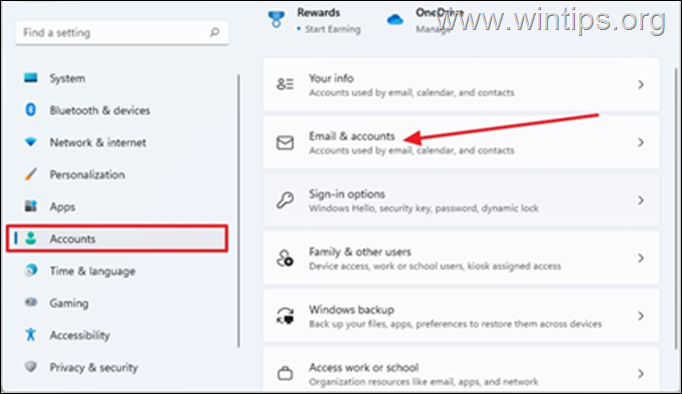
11. Noklikšķiniet uz nolaižamais izvēlnē blakus savam Microsoft kontam. Šoreiz būs redzama poga "Noņemt". Noņemt.
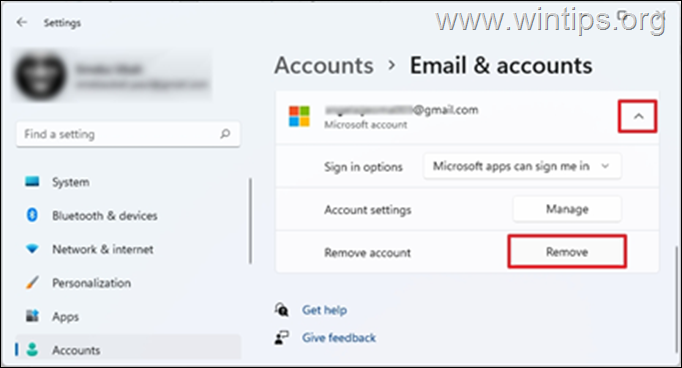
12. Jums tiks piedāvāts pārliecināties, vai vēlaties noņemt kontu, noklikšķiniet uz Jā
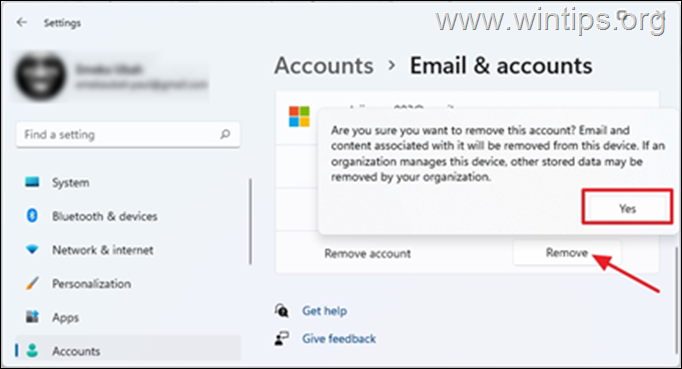
2. metode: Microsoft konta noņemšana no "Piekļūt darbam vai skolai"
Dažos gadījumos nevarat noņemt Microsoft kontu operētājsistēmā Windows 10/11, jo konts ir piesaistīts "Access Work or School" kontiem. Tādā gadījumā turpiniet atslēgt MS kontu opcijās "Access Work or School".
1. Preses Windows  + I taustiņus vienlaicīgi, lai atvērtu operētājsistēmu Windows Iestatījumi
+ I taustiņus vienlaicīgi, lai atvērtu operētājsistēmu Windows Iestatījumi
2. Atlasiet Konti un noklikšķiniet uz Piekļuve darbam vai skolai
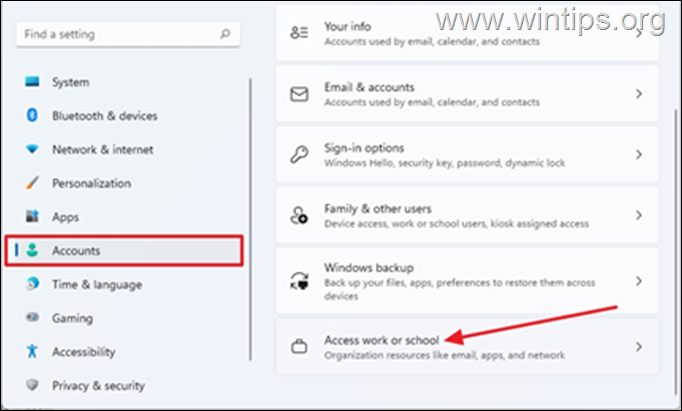
3. Noklikšķiniet uz nolaižamais darba vai skolas MS kontā, kas saistīts ar jūsu datoru, pēc tam atlasiet Atvienojiet. *
Piezīme: Ja Microsoft konts šeit nav redzams, atgriezieties un pārbaudiet, vai konts ir norādīts vietnē. Ģimene un citi lietotāji grupu un no tās noņemiet MS kontu.
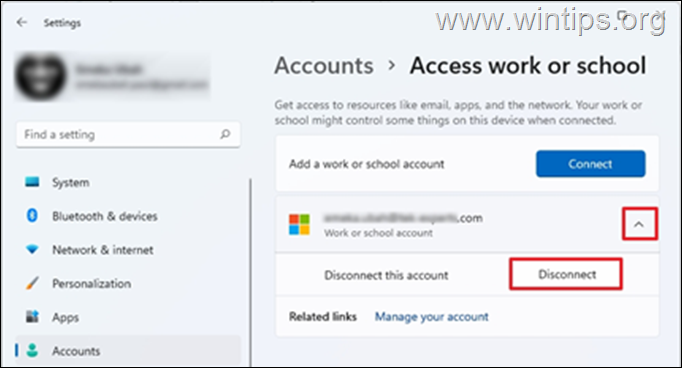
4. Jums tiks piedāvāts apstiprināt, vai vēlaties noņemt šo kontu, noklikšķiniet uz Jā
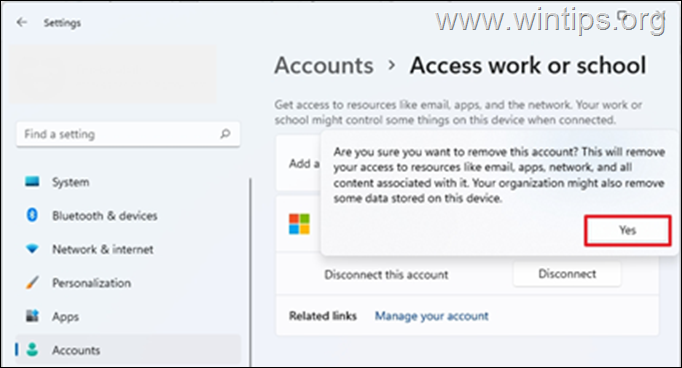
5. Šajā brīdī Microsoft konts ir jādzēš.
3. metode. Pārtrauciet automātisko pierakstīšanos Microsoft kontā no citām lietotnēm.
1. Preses Windows  + I vienlaicīgi, lai atvērtu Windows iestatījumus.
+ I vienlaicīgi, lai atvērtu Windows iestatījumus.
2. vietnē Konti opcijas, noklikšķiniet uz Jūsu informācija.
3. Lapā "Jūsu informācija" noklikšķiniet uz Pārtrauciet automātiski pierakstīties visās Microsoft lietotnēs.
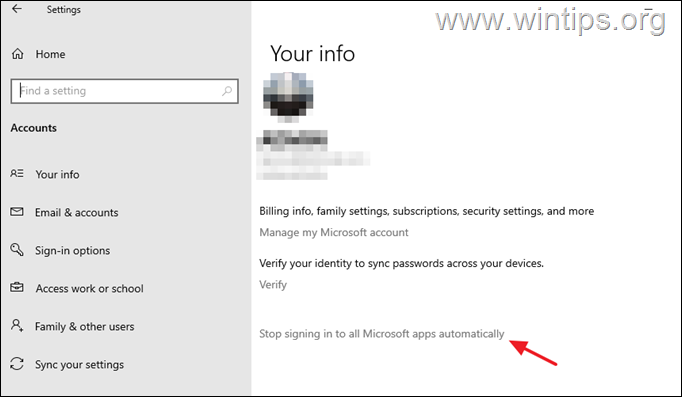
4. metode: Ierīces noņemšana no Microsoft konta iestatījumu lapas.
Alternatīvs veids, kā no ierīces noņemt Microsoft kontu, ir noņemt ierīci no Microsoft konta iestatījumu lapas tīmeklī. Lai to izdarītu:
1. Atveriet savu iecienītāko tīmekļa pārlūkprogrammu un pierakstieties savā Microsoft kontā.
2. Kad pārlūkprogrammā ir atvērta jūsu Microsoft konta tīmekļa vietne, atlasiet Ierīces no augšpusē esošajām cilnēm.
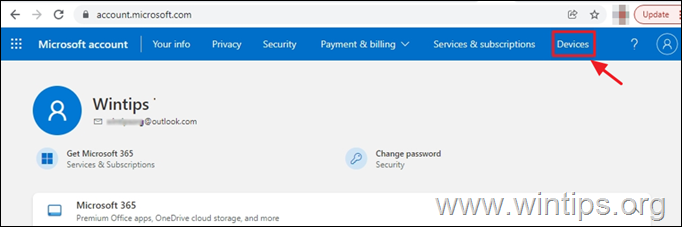
3. Jums tiks piedāvāts pārbaudīt savu identitāti, ievadot paroli. Ierakstiet to un noklikšķiniet uz Pierakstīties.
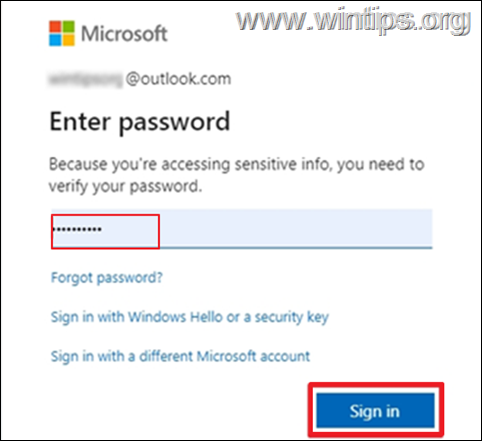
4. Redzēsiet savu ierīci, kas saistīta ar Microsoft kontu. Noņemt ierīci
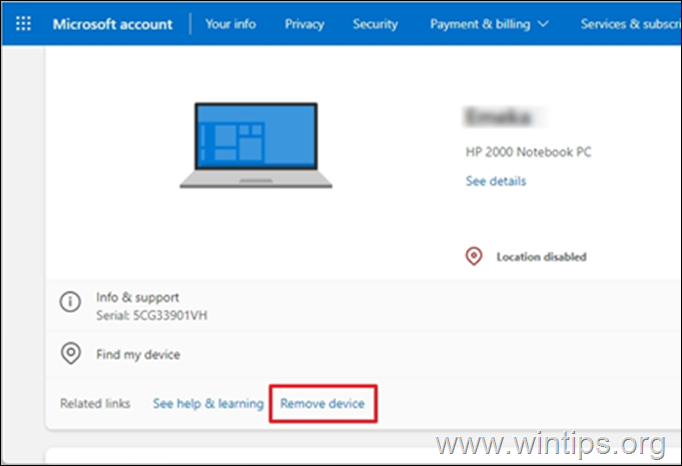
5. Jums tiks parādīts uzaicinājums apstiprināt, ka vēlaties noņemt kontu. Atzīmējiet lodziņu Esmu gatavs noņemt šo ierīci, pēc tam atlasiet Noņemt
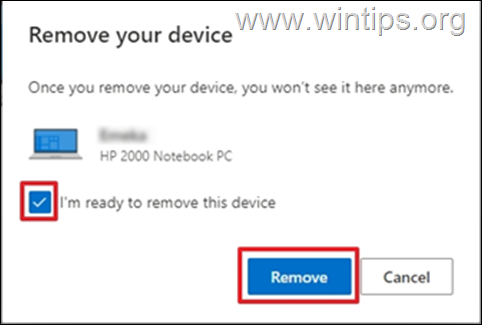
6. Saņemsiet apstiprinājumu, ka ierīce ir noņemta. Noklikšķiniet uz LABI.
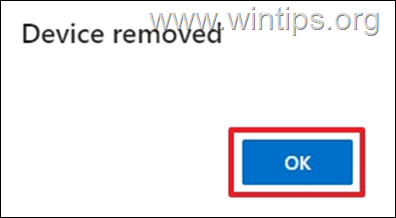
Tas viss! Kura metode jums palīdzēja?
Ļaujiet man zināt, vai šī rokasgrāmata jums ir palīdzējusi, atstājot komentāru par savu pieredzi. Lūdzu, patīk un dalieties ar šo rokasgrāmatu, lai palīdzētu citiem.

Endijs Deiviss
Sistēmas administratora emuārs par Windows





